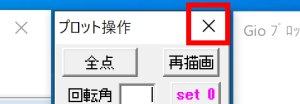起動と終了方法、プロット画面を開く・閉じるの説明
GioLine pro の起動
必ずデスクトップのショートカットを右クリックし、[管理者として実行]をクリックして下さい
 赤枠内の矢印マークがないアイコンはショートカットではありません
赤枠内の矢印マークがないアイコンはショートカットではありません
ショートカットの作成方法は「試用版のインストール」の最後に説明があります

GioLine pro の終了(閉じる)
終了時に座標データ等、全てのデータが自動保存されます
3通りの方法があります。いずれも赤枠内をクリックします
座標簿や記録簿のデータは自動保存されるので「ファイル保存」等の操作は不要です
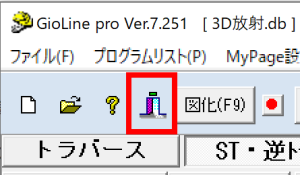
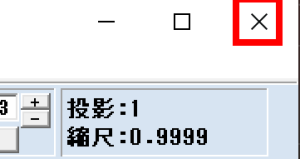
確認画面が出るので[はい]をクリックするか[Enter]キーを押します
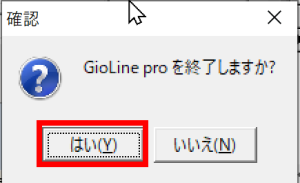
プロット(図化)画面を開く
[図化]をクリックするか[F9]キーを押します

図化画面(プロット操作(中)・Gioプロット(右))が開きます(サンプル画像)

プロット(図化)画面を閉じる
プロット操作の赤枠内の[×]をクリックするか、[F10]キーで閉じます